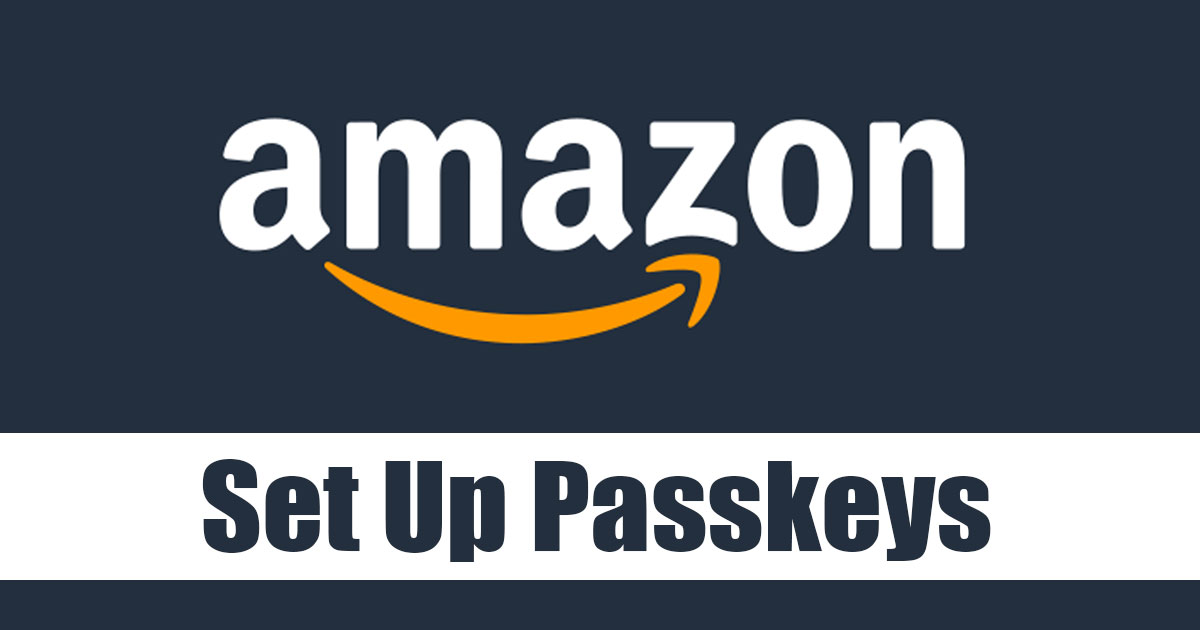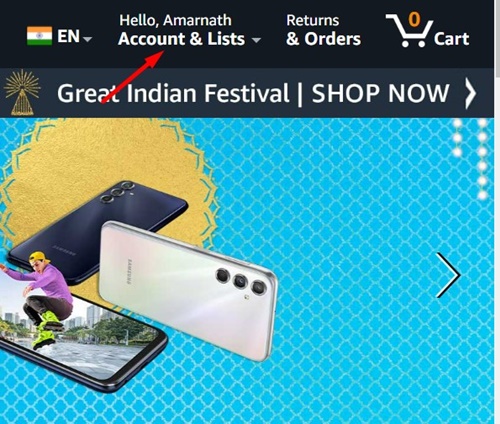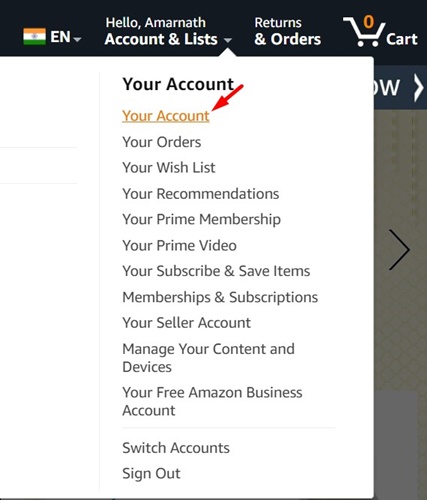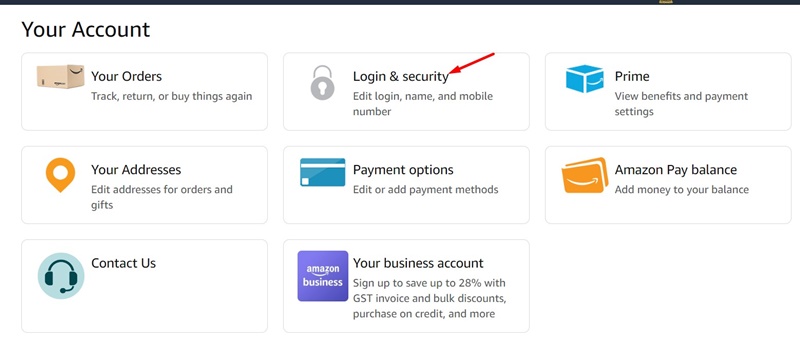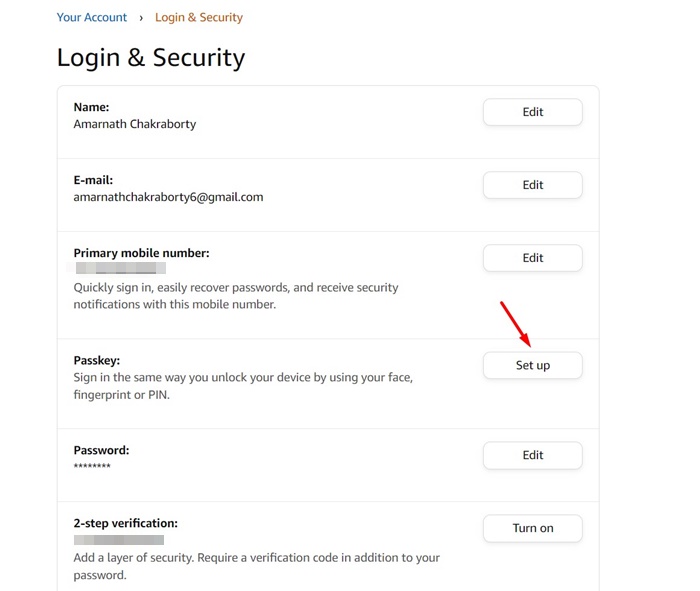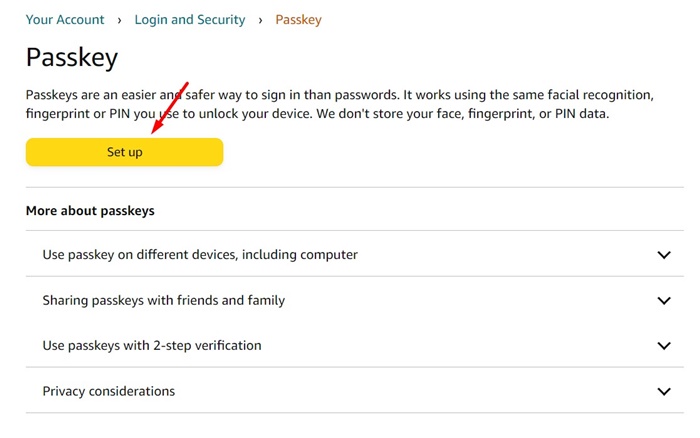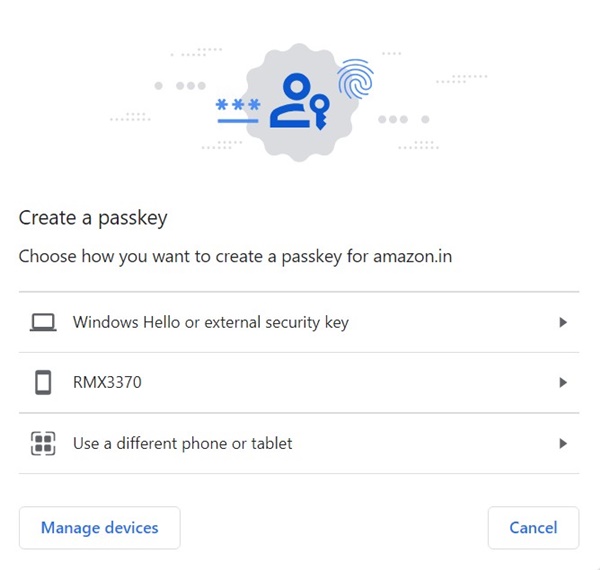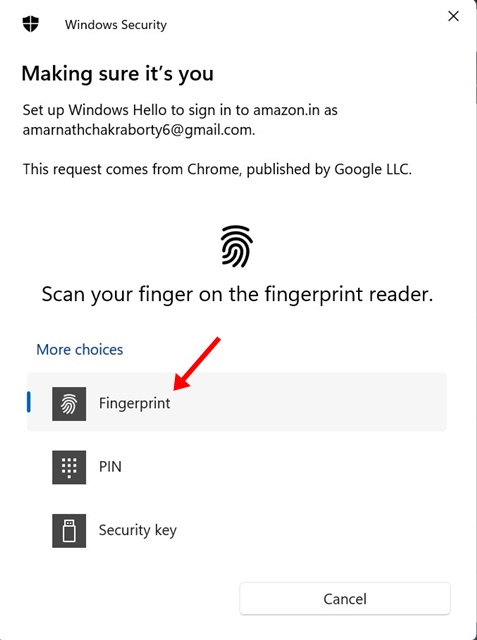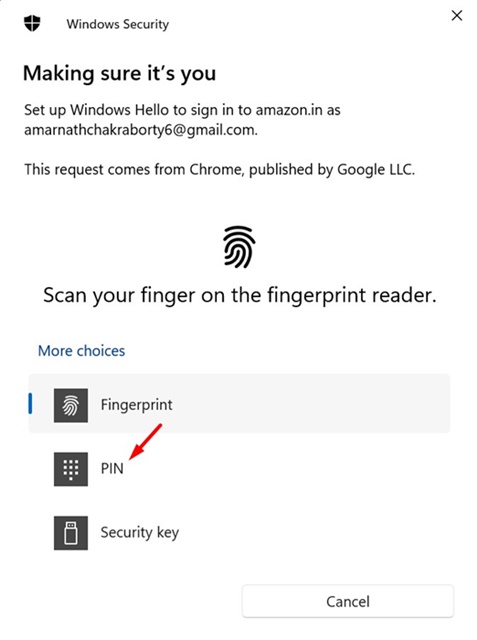Пароли, текущий стандарт входа на веб-сайты и в приложения, скоро уйдут в прошлое. Технологии и безопасность вокруг нас развиваются быстрыми темпами; в наши дни технологические гиганты переходят на новую технологию ключей.
Действительно, пароли по-прежнему являются наиболее распространенным средством защиты учетной записи, но они более уязвимы для кибератак и утечки данных. Для поиска паролей хакеры могут использовать различные методы, такие как фишинговые атаки, атаки по словарю и т. д.
С другой стороны, ключи доступа невозможно украсть, поскольку они не хранятся ни на устройстве, ни на каком-либо веб-сервере. По сути, Пароли – это простой и более безопасный способ входа в онлайн-аккаунты. Это избавляет от необходимости вручную вводить сложные пароли, которые не являются полностью безопасными.
Мы обсуждаем Passkey, потому что Amazon недавно объявила, что внедряет поддержку Passkey в своем приложении для iOS и в Интернете. Благодаря поддержке паролей на Amazon пользователи теперь могут использовать методы биометрической аутентификации, такие как распознавание лиц, сканирование отпечатков пальцев и защита PIN-кодом.
Поддержка паролей на Amazon
Поддержка пароля распространяется на приложение Amazon и веб-версию. С помощью ключей пользователи могут входить в свою учетную запись Amazon, используя лицо, отпечаток пальца или PIN-код своего устройства.
Самым большим преимуществом Passkey является то, что вам не нужно беспокоиться о запоминании длинных и сложных паролей. Ключи доступа более безопасны и удобны.
Кроме того, ключи доступа полностью зашифрованы; ваши пароли и биометрическая информация никогда не передаются Amazon.
Как настроить пароли на Amazon
Если вы часто совершаете покупки на Amazon, возможно, вам захочется настроить ключи доступа. Если ключ доступа включен, вы можете использовать свое лицо, отпечаток пальца или PIN-код, чтобы разблокировать устройство и войти в свою учетную запись Amazon.
Итак, если вы хотите настроить пароли на Amazon, продолжайте читать статью. Ниже мы рассказали о нескольких простых шагах по включению паролей на Amazon. Давайте начнем.
1. Сначала откройте свой любимый веб-браузер.
2. Когда откроется веб-браузер, посетите официальный сайт Amazon.
3. Войдите в свою учетную запись Amazon. В правом верхнем углу нажмите раскрывающийся список Аккаунты и списки.
4. В появившемся меню выберите Ваша учетная запись.
5. На экране «Ваша учетная запись» нажмите Вход и безопасность.
6. Теперь прокрутите вниз до раздела «Пароль» и нажмите Настроить.
7. На экране пароля еще раз нажмите кнопку Настроить.
8. В приглашении «Создать пароль» выберите вариант создания пароля. Если вы хотите использовать биометрию, выберите Windows Hello.
9. Выберите «Отпечаток пальца» и отсканируйте его с помощью считывателя отпечатков пальцев.
10. Вы даже можете настроить PIN для использования в качестве пароля.
11. Следующий оставшийся вариант — ключ безопасности – устройство, облегчающее доступ или более строгую аутентификацию к другим устройствам или онлайн-системам, таким как Amazon.
Важно! В настоящее время поддержка паролей реализована только в приложении Amazon для iOS и в Интернете. По данным Amazon, эта функция безопасности скоро будет доступна в приложении Amazon для Android.
Вот и все! Чтобы завершить настройку пароля на Amazon, выберите способ и следуйте инструкциям на экране.
Итак, это руководство полностью посвящено паролю Amazon и тому, как настроить пароль для доступа к учетной записи Amazon. После установки вы можете войти в свою учетную запись Amazon с помощью пароля на поддерживаемых устройствах. Дайте нам знать, если вам нужна дополнительная помощь в настройке пароля к учетной записи Amazon. Кроме того, если это руководство окажется для вас полезным, не забудьте поделиться им с друзьями.